Kas yra "Google Play" paslaugos ir kodėl jis išleidžia mano bateriją?

Jei kada nors pažvelgėte į "Android" įrenginio baterijos nustatymų ekraną, tikriausiai matėte "Google Play" Paslaugos ", išvardytos čia. Bet kas tai yra ir kodėl jis naudoja tiek daug baterijos?
Kas yra "Google Play" paslaugos?
"Google Play" paslaugos yra šiek tiek labiau painu nei dauguma programų, nes juose yra visos "Google" paslaugos pagal vieną paketą. Jei naudojate senesnes "Android" versijas (7.x "Nuga" arba žemiau), galite tiksliai pamatyti, ką apima "Google" paslaugos, paliesdami jį. Štai, ką jis rodo "Android 7.1.1" įrenginyje:
- "Google" paskyros valdytojas : yra mažai informacijos apie tai, ką ši paslauga atlieka, tačiau atrodo, kad ji tvarko "Google" paskyros duomenų sinchronizavimą, įskaitant el. Laiškus ir kitus susijusius dalykus
- "Google" paslaugų pagrindų sistema : "Google Services Framework" tvarko įvairius kitus ryšius su "Google", įskaitant "cloud messaging".
- "Google Backup Transport" ": ši paslauga leidžia" Android "programoms kurti atsargines duomenų kopijas" Google "serveriuose . Atliekant "Android" įrenginio atkūrimą gamykloje arba nustatę naują, jūsų programos duomenys gali būti atkurti.
- "Google Play" paslaugos : "Google Play" paslaugos yra paslaugų, kurias gali naudoti "Android" programos, sluoksnis. Tai apima vietos nustatymo paslaugas, o tai yra didžiausias akumuliatoriaus nutekėjimas čia. "Google Play" paslaugų paketą iš tikrųjų galima atnaujinti be operacinės sistemos naujinimo.
Tam tikromis sąlygomis "Google Play" paslaugos yra tai, kaip "Google" pateikia naujas funkcijas "Android" be atnaujinimo visos operacinės sistemos, tačiau tai reiškia, kad vienas paketas gali daryti daugybę daiktų ir gali sukelti akumuliatoriaus nutekėjimą, kaip ir visa kita jūsų OS.
Patikrinkite, kas jūsų akumuliatoriuje išsikrauna
SUSIJĘS: Išsamus "Android" tobulinimo vadovas Baterijos naudojimo laikas
"Android" rodo, kokios programos ir sistemos paslaugos naudoja daugiausia akumuliatoriaus energiją - tiesiog atidarykite meniu Nustatymai ir bakstelėkite Baterija, kad peržiūrėtumėte šią informaciją. Informacija paprastai yra savaime suprantama, bet priklausomai nuo to, kokia "Android" versija jūsų telefone veikia, gali atrodyti šiek tiek kitoks.
Pavyzdžiui, senesnėje "Android" versijoje, pvz., "Marshmallow" ("Android 6.x") ir "Nuga" ("Android" 7.x), greičiausiai rasite "Ekrano" šalia viršuje - tai akumuliatoriaus energijos kiekis, kurį naudoja jūsų įrenginio ekranas ir jo apšvietimas. Galite sumažinti ekrano baterijos naudojimą, nusileidžiant ekrano ryškumą arba ekrano įjungimą rečiau.
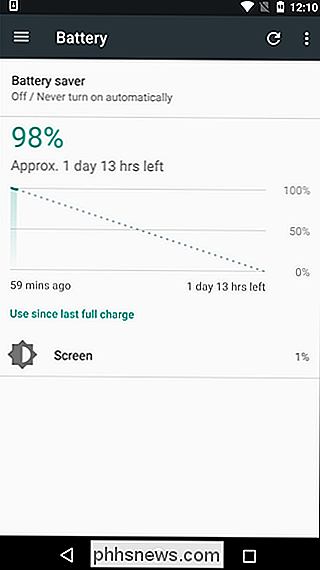
"Oreo" ("Android" 8.x), tačiau akumuliatoriaus meniu yra labai skirtingi. Ekrano naudojimas rodomas viršuje čia, kai programos baterija naudojama atskirai. Tai tikrai daro prasmę tokiu būdu.
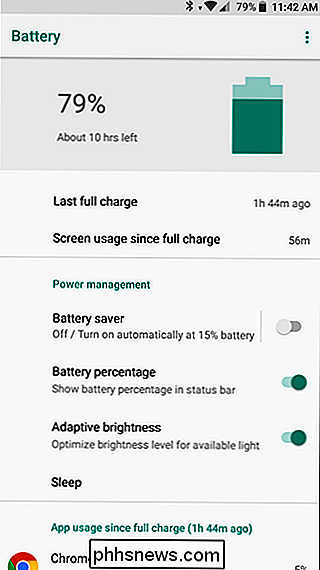
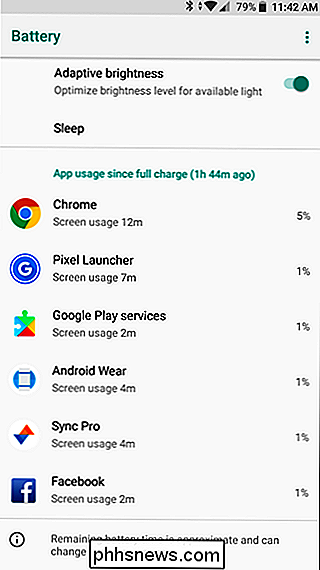
Šiame sąraše rodomos atskiros programos, todėl galite tiksliai pamatyti, kurios programos naudoja baterijos energiją. Dėl akivaizdžių priežasčių programos, kurias aktyviai naudojate dažniau, tikriausiai pasirodys šalia viršuje. Daugiau informacijos rasite "Android", kad sutaupytumėte baterijos energiją "Android".
Kaip "Google Play" paslaugos naudoja mažiau baterijos
Anksčiau atskiri įrašai buvo sujungti "Battery" ekrano "Google Play" paslaugų skydelyje, todėl dabar sunku tiksliai žinoti, kuri iš šių paslaugų išleidžia akumuliatorių.
Vis dėlto iš tikrųjų yra tik vienas nustatymas, dėl kurio "Play" paslauga gali būti naudojama mažiau baterijos: vietovė. Kai "apps" reikalauja jūsų vietos, jie prašo "Google Play" paslaugų ir atsibunda jūsų GPS įranga, apskaičiuodamos jūsų tikslią vietą. GPS radijas naudoja gana daug baterijos energijos, o visas GPS naudojimas bus prisegtas "Google Play" paslaugose, o ne programoje, kurioje prašoma jūsų GPS vietos.
Norėdami sumažinti baterijos naudojimą, susijusį su vietovės paslaugomis, eikite į Nustatymai> Vietovė. (Nustatymai> Sauga ir vieta "Android" 8.x įrenginiuose) ir pakeitus režimą į "Akumuliatoriaus taupymas". Tai neleidžia "Google Play" paslaugoms įjungti savo įrenginio GPS įrangos, kai programoms reikalinga jūsų buvimo vieta, kuri, žinoma, yra ne kaina. tikslumas. Čia galite visiškai išjungti vietovės stebėjimo funkcijas, jei nenorite taupyti akumuliatoriaus energijos. Jei ateityje jums reikės tikslios vietovės stebėjimo, grįžkite į šį ekraną ir įjunkite aukšto tikslumo režimą.
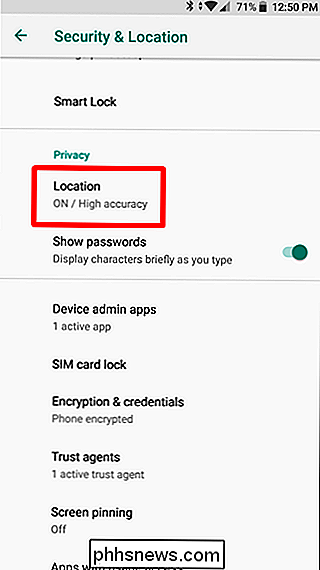
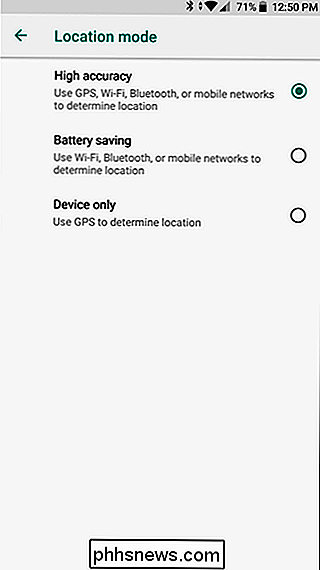
SUSIJĘS: Kaip konfigūruoti ir naudoti "Google" dabar "Android"
"Daugelyje skirtingų programų" Google Play "paslaugos naudojamos atnaujinti jūsų buvimo vietą. "Google" paieškos programoje dažnai užduodamos "Google Play" paslaugos, kad gautumėte jūsų buvimo vietą, kad ji galėtų parodyti orų prognozę ir kitą konkrečią vietovę atitinkančią informaciją.
Jei "Google" paslaugos vis tiek išleidžia akumuliatorių po to, kai pritaikėte savo buvimo vietos nustatymus, gali būti ir kažkas kita . Vienas kitas kaltininkas gali būti sinchronizuojamas. Pabandykite nukreipti į "Nustatymai"> "Paskyros", paliesdami meniu mygtuką ir atžymėję automatinio sinchronizavimo duomenis. "Android Oreo" šiame nustatyme yra "Nustatymai"> "Vartotojas ir paskyros", o "Automatiškai sinchronizuoti duomenys" yra perjungimas ekrano apačioje. Verta paminėti, kad "Android" sustos automatiškai sinchronizuoti duomenis fone, išjungus šią funkciją. Pavyzdžiui, jūsų "Gmail" paskyroje nebus pranešta apie naujus el. Laiškus. Norėdami atnaujinti duomenis, turėsite atidaryti "Gmail" programą ir atlikti rankinį sinchronizavimą. Tačiau jei tai sustabdo akumuliatoriaus nutekėjimą, tai reiškia, kad turite sinchronizavimo problemą.
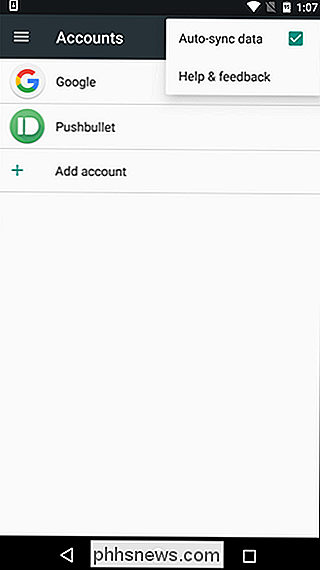
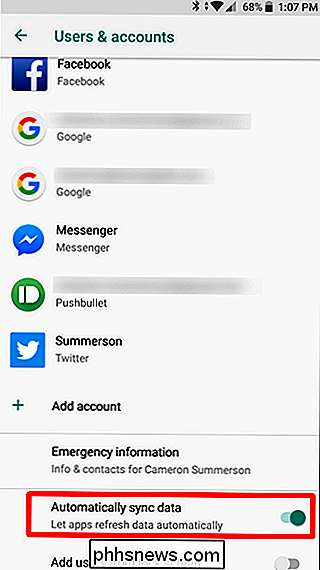
"Google" paslaugos neturėtų būti pagrindinis jūsų akumuliatoriaus nutekėjimas. Jei vis dar išleidžia akumuliatorių, yra problema - galbūt su "Android" klaida.
SUSIJĘS: Kokius duomenis "Android" automatiškai įkelia į atmintį?
Gali būti, kad galėsite išspręsti šią problemą atlikdami gamyklinį iš naujo jūsų "Android" įrenginys. Norėdami tai padaryti, apsilankykite Nustatymai> Atsarginė kopija ir iš naujo> Gamykliniai duomenys iš naujo (nustatymai> Sistema> Atstatyti> "Factory data Reset" "Oreo"). Visi jūsų "Android" telefono duomenys bus ištrinti, tačiau dauguma šių duomenų turėtų būti saugomi internete, kad galėtumėte lengvai grįžti ir vėl dirbti. Tai yra branduolinė galimybė, tačiau mes matėme pranešimus, kad tai padėjo žmonėms, kai jų įrenginiai buvo įstrigę blogoje būsenoje.
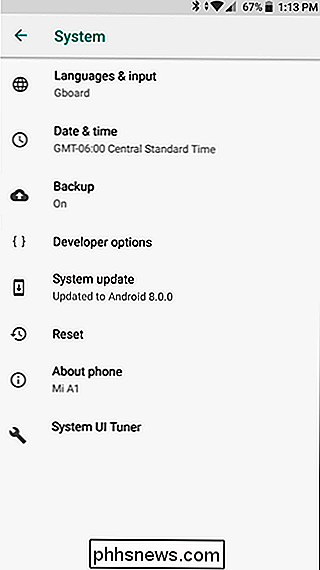
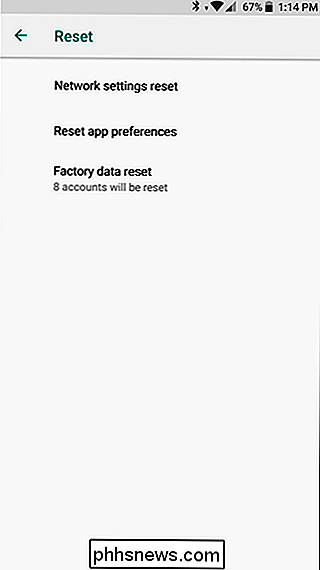

"Apple TV" "single sign-on" nustatymas "
Dauguma transliacijos dėžių sukelia didžiulių nepatogumų: turite prisijungti prie kiekvienos programos atskirai, naudodamiesi savo kabelių prenumeratos duomenimis . Tačiau su nauju tvOS 10 funkcija galite vieną kartą prisijungti ir su juo padaryti. Štai kaip jį nustatyti "Apple TV". SUSIJĘS: Kaip sukonfigūruoti ir konfigūruoti "Apple TV" "Single Sign-on", kaip jis vadinamas, skamba tikrai patogiai (ir yra!

Kaip išjungti savo pažangias šviesas, kai jūsų lizdas įeina į laisvą režimą
Jei turite protingas šviesas, pavyzdžiui, "Philips Hue", galite išjungti juos automatiškai, kai paliksite taupyti energiją. Tačiau, jei jūs taip pat turite Nest termostatą, lengviau (ir efektyviau) išjungti savo žibintus, kai termostatas įeina į "Away" režimą. Išnagrinėjome, kaip automatiškai išjungti išmanias šviesas, kai išeinate iš namų.



